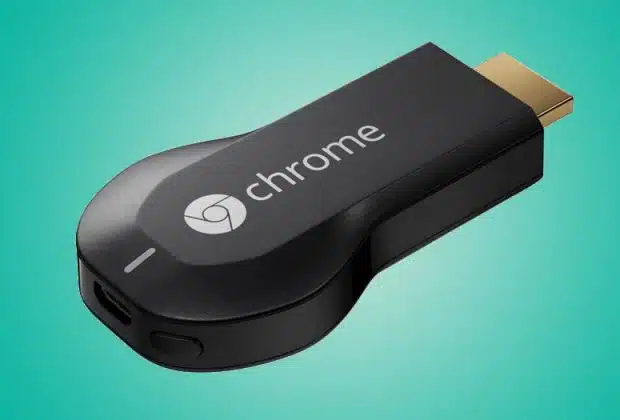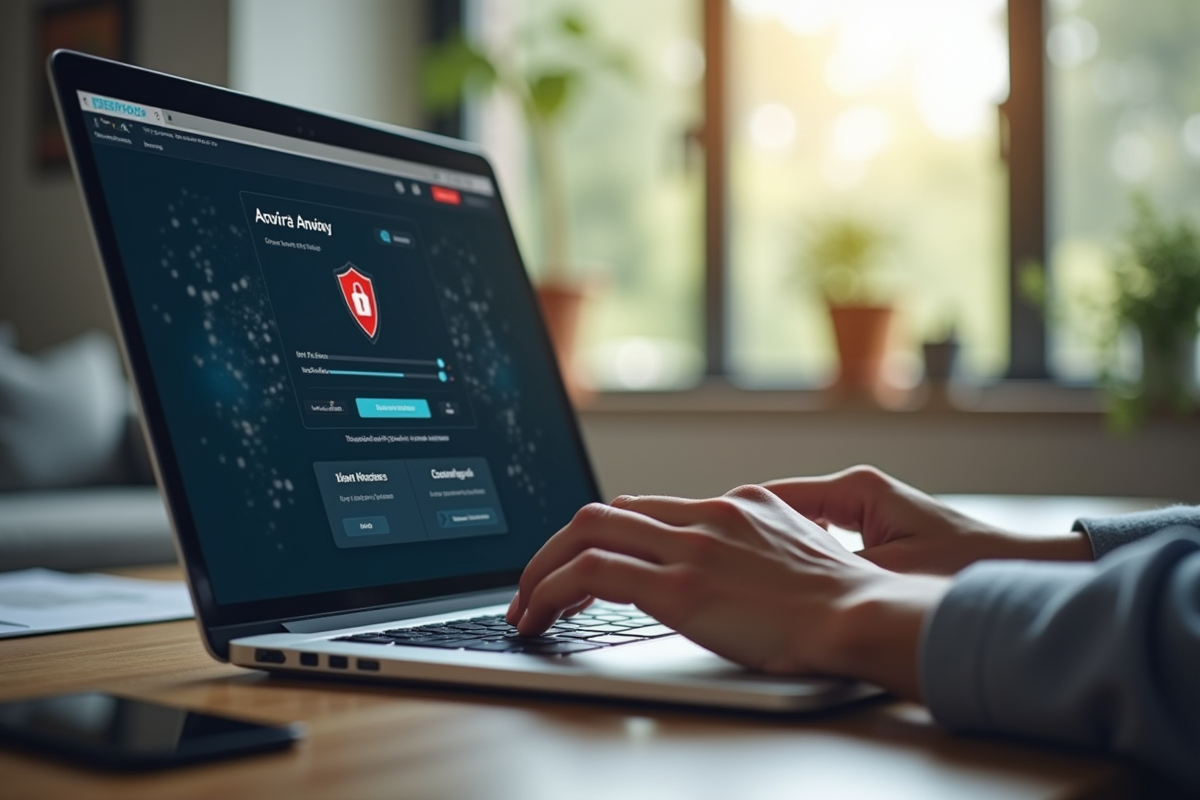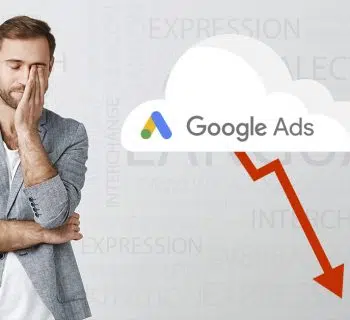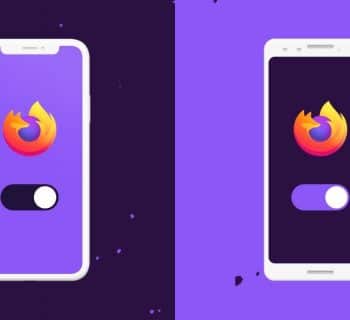Le Chromecast est ce petit appareil servant à caster ou diffuser le contenu multimédia de votre smartphone sur l’écran de votre téléviseur. Le Chromecast a connu plusieurs versions depuis son lancement en 2014 par Google. Actuellement, il en est à sa 3e génération. Cette version vous permet de projeter du contenu HD depuis votre téléphone. Google n’a pas oublié les amateurs de 4K, car il y a le Chromecast ultra pour diffuser ces contenus de très haute résolution.
Plan de l'article
Chromecast en quelques mots
Le chromecast vous est tout à fait utile dans le cas où votre télévision n’est pas du genre connecté. Chromecast est la passerelle multimédia qui permet de relier votre appareil mobile à votre télévision. Pour caster les contenus multimédias, Chromecast a besoin d’une connexion Wi-Fi. Particularité de la version ultra, celle-ci peut être connectée au câble Ethernet. Notez que Chromecast peut également diffuser du contenu audio.
A lire en complément : Les étapes clés pour créer un site internet visuel qui se démarque de la concurrence
Notez que l’utilité de Chromecast n’est pas limitée aux télévisions ordinaires. Il est également possible de le brancher et de le paramétrer sur un Google TV ou une smart TV. Par ailleurs, un appareil Chromecast peut être configuré sur plusieurs appareils. Mais pour différencier ces différents appareils, il faut les nommer différemment lors de la phase de configuration. Le branchement et le paramétrage de Chromecast se font en quelques minutes.
Trois points essentiels pour brancher Chromecast
Bracher Chromecast sur votre téléviseur est très facile. Tout ce que vous devez retenir est que le Chromecast doit être connecté au port HDMI de la télévision. Pour fonctionner, Chromecast a également besoin d’une alimentation. Pour ce faire, il doit être connecté au port USB de la télévision. Ce dernier devrait se trouver non loin du port HDMI. Si votre télévision n’en dispose pas, un boîtier chargeur simple comme celui de votre téléphone fera parfaitement l’affaire.
A lire également : Découvrez les fonctionnalités innovantes de la dernière mise à jour de Google Chrome
Le dernier point à prendre en compte est le Wi-Fi. Pour transférer les flux de données, Chromecast a besoin d’une connexion Wi-Fi, haut débit de préférence. Sachez également que Google préconise une connexion 5GHz pour la configuration et l’utilisation. La totalité de la configuration s’effectue à l’aide de l’application Google Home. Vous pouvez la télécharger gratuitement sur App Store ou Google Store selon que votre téléphone ou tablette soit sous iOS ou sous Android.
Les étapes clés du paramétrage de Chromecast
Chromecast ne se lance pas automatiquement une fois branchée sur votre grand écran. Avant de pouvoir l’utiliser, il faut le configurer. Les étapes à effectuer sont plus ou moins faciles. Le tout est de suivre les indications simples de Google Home. Voici ces différentes étapes à suivre après avoir téléchargé Google Home.
Associer la télévision à une « maison »
Une fois téléchargé, Google Home est prêt à être utilisé. Il vous propose de créer une « maison », celle-ci est à nommer. Vous devez également indiquer votre adresse physique. L’application demandera votre autorisation pour déterminer votre localisation.
Une fois cela fait, Home cherchera les appareils Chromecast se trouvant dans les environs. Il identifiera la télévision à laquelle est branché le Chromecast. Sur l’écran de la télévision et sur votre téléphone, un code alphanumérique s’affichera.
L’application demande si le code est le même, en appuyant sur OUI, vous arrivez sur une liste de noms de pièces d’une maison. Vous devez choisir la pièce correspondant à celle où se trouve l’actuelle télévision à configurer : salon, salle à manger, chambre, etc.
Connecter Chromecast au Wi-Fi
Il ne reste plus qu’à connecter votre nouvel appareil Chromecast, à savoir la télévision, à votre réseau Wi-Fi. C’est l’application Google Home qui commande votre téléphone pour le scan des réseaux Wi-Fi existant. Une liste apparaît, il faut choisir le même réseau Wi-Fi auquel votre téléphone est connecté. Une fois le mot de passe du Wi-Fi validé, l’appareil est prêt à l’emploi.
D'une manière générale, la démarche pour connecter Chromecast n'est en rien. Seulement, pour réussir la démarche de connexion, il convient de suivre de près les conseils donnés ci-dessus.
6 Les causes de la défaillance du bloc ABS
La défaillance du bloc ABS peut être causée par plusieurs problèmes. L'un des problèmes courants est l'usure normale et naturelle de la voiture. Cette usure peut entraîner une usure prématurée des composants électriques, tels que les capteurs de vitesse et les connecteurs. Les conditions environnementales peuvent aussi affecter le fonctionnement du module ABS, notamment en cas d'exposition à l'eau ou à l'humidité.
Une autre cause fréquente est liée aux contraintes mécaniques subies par le véhicule lors d'un accident ou d'une collision. Dans ces situations, il y a un risque élevé que le module ABS soit endommagé ou même cassé. Des erreurs dans la conception et la fabrication peuvent aussi causer une panne prématurée du système ABS.
Il faut noter que certains propriétaires négligent l'entretien de leur voiture, ce qui peut causer une défaillance précoce du module ABS. Les propriétaires de véhicules équipés d'un système ABS doivent procéder régulièrement à son entretien approprié afin d'éviter tout dommage potentiel au système.
Si vous remarquez des signaux indicateurs indiquant un problème avec votre système ABS, tels qu'une vibration inhabituelle lors du freinage ou l'allumage anormal des voyants sur le tableau de bord, vous devez prendre rendez-vous chez votre garagiste pour effectuer immédiatement la remise en état nécessaire avant que cela ne s'aggrave davantage et augmente les coûts financiers associés à sa réparation ultérieurement.
Les différentes options de connexion pour Chromecast
Maintenant que votre Chromecast est bien connecté, il est temps de découvrir les différentes options de connexion qui s’offrent à vous. Que ce soit pour regarder des vidéos sur YouTube ou Netflix, écouter de la musique en streaming sur Spotify ou tout simplement afficher vos photos préférées directement depuis votre smartphone, Chromecast sait parfaitement s'adapter à toutes ces situations.
L'une des fonctionnalités les plus intéressantes du Chromecast est sans doute sa capacité à diffuser l'écran complet de votre appareil Android ou iOS (smartphone ou tablette) sur un téléviseur HD compatible. Pour cela, il suffit d'appuyer sur le bouton Cast situé dans certaines applications vidéo et musique (YouTube, Netflix…) pour commencer la diffusion instantanée.
Le simple fait d’appuyer sur ce bouton permettra aussi une synchronisation automatique entre l’écran du téléphone et celui de la télévision. De cette manière, vous n’aurez pas besoin de faire quoi que ce soit dans les paramètres pour pouvoir profiter pleinement du contenu émis par vos différents équipements.
Grâce à cette fonctionnalité pratique qu’est le « casting », il devient très facile et rapide d'afficher tout le contenu présent sur votre mobile directement depuis votre TV via WiFi.
Chaque application qui prend en charge Google Cast aura son propre bouton permettant facilement aux utilisateurs d'utiliser leur téléviseur comme deuxième écran, où ils peuvent continuer leur expérience mobile mais avec une meilleure qualité visuelle.
Il existe une grande variété d’applications compatibles avec Chromecast, allant des services de streaming vidéo tels que Netflix et Amazon Prime, aux plateformes musicales telles que Spotify et Deezer. La plupart des applications grand public sont prises en charge par le dispositif.
Mais il y a aussi un certain nombre d'applications qui ne sont pas encore entièrement optimisées pour Google Cast ou Chromecast. Dans ces cas-là, vous pouvez toujours utiliser la fonctionnalité de diffusion d'écran pour accéder à votre contenu depuis n'importe quelle application.
L'une des dernières innovations apportées par Google sur les appareils Chromecast est la possibilité de les commander directement via l’Assistant Google.
Pour cela, il faut évidemment avoir relié son compte Google Home à son assistant vocal préféré (Google Assistant ou même Alexa) puis dire simplement « OK Google » suivi de la commande désirée :
Bref, c'est une option idéale si vous voulez naviguer sans effort dans vos contenus multimédias préférés tout en vous détendant sur votre canapé.
Entre casting facile d'utilisation, options personnalisables et prise en charge vocale futuriste, Chromecast se révèle être un dispositif complet qui permettra à tous de profiter pleinement du contenu multimédia qu'ils souhaitent regarder.
Les astuces pour résoudre les problèmes de connexion avec Chromecast
Malgré ses nombreux avantages, Chromecast peut parfois rencontrer des problèmes de connexion qui peuvent rendre l'utilisation du dispositif difficile. Voici quelques astuces pour résoudre les problèmes courants que vous pouvez rencontrer avec votre Chromecast.
Le premier élément à vérifier lorsque vous rencontrez des difficultés lors de l'utilisation de votre Chromecast est sans aucun doute sa connexion Wi-Fi. Assurez-vous que votre appareil mobile ou ordinateur portable est connecté au même réseau Wi-Fi que celui utilisé par le Chromecast.
Il faut s'assurer que le signal Wi-Fi soit suffisamment fort et stable pour permettre une utilisation correcte du dispositif. Si besoin, rapprochez simplement le routeur Wi-Fi du téléviseur afin d’améliorer la qualité de la réception et assurez-vous qu’il n’y a pas d’obstacle entre les deux équipements.
Assurez-vous toujours que tous vos appareils sont correctement mis à jour en ce qui concerne leur logiciel interne (firmware).
Pour cela, rendez-vous tout simplement dans les paramètres système du produit, puis cliquez sur 'Mettre à jour' si disponible.
Une autre option consiste à afficher manuellement toutes les mises à jour disponibles depuis l'écran principal.
Si vous utilisez un smartphone Android ou iOS comme source multimédia pour votre Chromecast, pensez aussi à mettre régulièrement vos applications compatibles avec Google Cast à jour pour être certain.e.s qu'elles fonctionnent bien ensemble.
Si vous rencontrez des difficultés avec la connexion de votre Chromecast, il faut vérifier que tous les câbles HDMI et USB sont correctement branchés. Assurez-vous que le port HDMI du téléviseur soit bien branché à l'entrée HDMI du dispositif Chromecast.
Vérifiez aussi si le cordon d’alimentation (USB) qui relie le Chromecast au port USB ou à une source d'alimentation électrique est bien en place. Si possible, essayez un autre câble pour voir s'il y a des différences entre eux.
La solution la plus simple lorsque vous rencontrez des problèmes avec votre Chromecast est souvent simplement de l'éteindre puis de le rallumer.
Pour ce faire, déconnectez simplement le dispositif du secteur pendant quelques secondes puis reconnectez-le avant de redémarrer vos applications habituelles. Lorsque plusieurs essais n’y font rien, la réinitialisation reste une option.
Le service Google Cast propose un divertissement très varié aux utilisateurs, mais il peut parfois être confronté à certains soucis techniques. Heureusement, avec ces astuces simples citées ci-dessus, vous pourrez facilement résoudre ces problèmes courants.